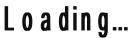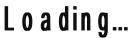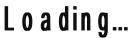
File Menu
Info - এটি ওপেনকৃত ফাইলের তথ্যাদি প্রদর্শন করে থাকে
New (কী-বোর্ড শর্ট কাট কী- Ctrl + N)
উত্তর:- নতুন পেজ বা ডকুমেন্ট তৈরি করা । এই সাবমেন্যুর সাহায্যে ডকুমেন্ট –এ নতুন পেজ তৈরি করা হয়। কাজ করতে করতে নতুন ফাইলের দরকার হলে ফাইল মেন্যুতে ক্লিক করে New এ ক্লিক করলে একটা Task Pane বক্স আসবে-এ Task Pane বক্স থেকে Blank Documents এ ক্লিক করলে একটি নতুন পেইজ ওপেন হবে।
Open (কী-বোর্ড শর্ট কাট কী-Ctrl+O)
উত্তর:- ফাইল অপেন করা । আগের Save করা কোন ফাইলকে পর্দায় আনতে এই সাবমেন্যুটি ব্যবহার হয়। এক্ষেত্রে প্রথমে File থেকে Open এ ক্লিক করলে একটি ডায়ালগবক্স আসবে। এখান থেকে আমাদের Save করা ফাইল সিলেক্ট করে, Open কমান্ড বাটনে এ ক্লিক করতে হবে। তাহলে Save করা ফাইল পর্দায় ওপেন হবে।
Save (কী-বোর্ড শর্ট কাট কী-Ctrl+S)
উত্তর:- যে কোন নামের মাধ্যমে ফাইল সংরক্ষণ করা । কাজ করার পর ডকুমেন্ট কম্পিউটারে সংরক্ষণ করতে হয়। কোন ফাইলকে সেভ করার জন্য এই সাবমেন্যুটি ব্যবহার হয়। কোন ডকুমেন্ট সংরক্ষণ করতে হলে File এ ক্লিক করতে হবে তারপর Save এ ক্লিক করতে হবে, তাহলে একটি ডায়ালগ বক্স আসবে, তারপর ফাইলটি কোথায় সেভ হবে তা দেখিয়ে দিতে হবে। সাধারণত আমরা My Documents এ ফাইল সেভ করি। আপনি ইচ্ছা করলে অন্য ড্রাইভে Save করে রাখতে পারেন একই নিয়ম অনুসারেন। এরপর File Name এ বক্স যে কোন একটি আপনার পছন্ত নাম টাইপ করে,সবশেষে Save এ ক্লিক করুন
Save As (কী-বোর্ড শর্ট কাট কী-F12)
উত্তর:- ফাইলের নাম পরিবর্তন করা । আমাদের উপরের নিয়মে সেভ করা ফাইলটি অন্য আরেকটি নামে সেভ করার জন্য এই সাবমেন্যু ব্যবহার হয়। আমরা কোন ফাইল নিয়ে কাজ করলে তার একটি প্রতিলিপি করে কাজ করি। এতে মূল ফাইলটি অক্ষত থাকে। এই পক্রিয়াটি সেভ করার মতই। শুধুমাত্র এতে ফাইলটির আরেকটি কপি তৈরি হয়।
Print (কী-বোর্ড শর্ট কাট কী-Ctrl+P)
উত্তর:- ডকুমেন্ট প্রিন্ট করা । কাজ শেষে ডকুমেন্টের লেখা প্রিন্ট করতে হলে এই সাব মেন্যুর ব্যবহার করতে হয়। File থেকে Print এ ক্লিক করুন। একটি ডায়ালগ বক্স আসবে। এখান থেকে উপরে Printer Name বক্স থেকে যে প্রিন্টারে প্রিন্ট করবেন তা সিলেক্ট করতে হবে। তারপর Page Range থেকে All নির্বাচন করুন যদি ডকুমেন্টের সব পেজ প্রিন্ট করতে চান, অথবা Current Page নির্বাচন করুন যদি যে পেজে কার্সর আসে সে পেজ প্রিন্ট করতে চান, অথবা Pages এ পেজ নম্বর দিন যেগুলো প্রিন্ট করতে চান। এখানে যদি আমি 1-5 এই রকম দেই তাহলে ১ থেকে ৫ নং পেজ পর্যন্ত প্রিন্ট হবে, এরপর Copies বক্স থেকে আপনি কত কপি প্রিন্ট চান তা টাইপ করে দিন। তারপর সবশেষে OK তে ক্লিক করলে প্রিন্ট শুরু হবে।
Share - প্রয়োজনীয় ডকুমেন্ট শেয়ার করার জন্য এ অপশন ব্যবহৃত হয়ে থাকে
Export - প্রয়োজনীয় ডকুমেন্ট এক্সপোর্ট করার জন্য এ অপশন ব্যবহৃত হয়ে থাকে
Close (শর্ট কাট কী-Ctrl + W )
উত্তর:- পেজ বা ডকুমেন্ট বন্ধ করা- File > Close এ ক্লিক করুন, ডকুমেন্ট টি সেভ না থাকলে একটি উইন্ডো আসবে। এখানে সেভ করতে চাইলে Yes এবং সেভ না করতে চাইলে No এ ক্লিক করুন।
Account - মাইক্রোসফট অফিসে একাউন্ট থাকলে লগইন করার জন্য এ অপশন ব্যবহৃত হয়ে থাকে
Options - এম এস ওয়ার্ড এর বিভিন্ন অপশন পরিবর্তন করতে এ অপশন ব্যবহৃত হয়ে থাকে
Microsoft Word Document এর ভিতর Password দেয়া
File menu >Protect Document >Encrypt with Password >Password >Ok >Reenter password >Ok
File menu >Save As >Folder Select যে ফোল্ডারে ফাইলটি রাখতে চাই >Tools>General Option>password >Ok >Reenter password >Ok >Save
Microsoft Word Document এর ভিতর লেখা লক করা শুধু দেখতে পারবে Edit বা Change করতে পারবে না
File menu >Protect Document >Restrict Editing >Allow only this type of editing in the document এর ঘরে টিক চিহ্ন দিতে হবে >Yes, Start Enforcing Protection >Password >Reenter password >Ok